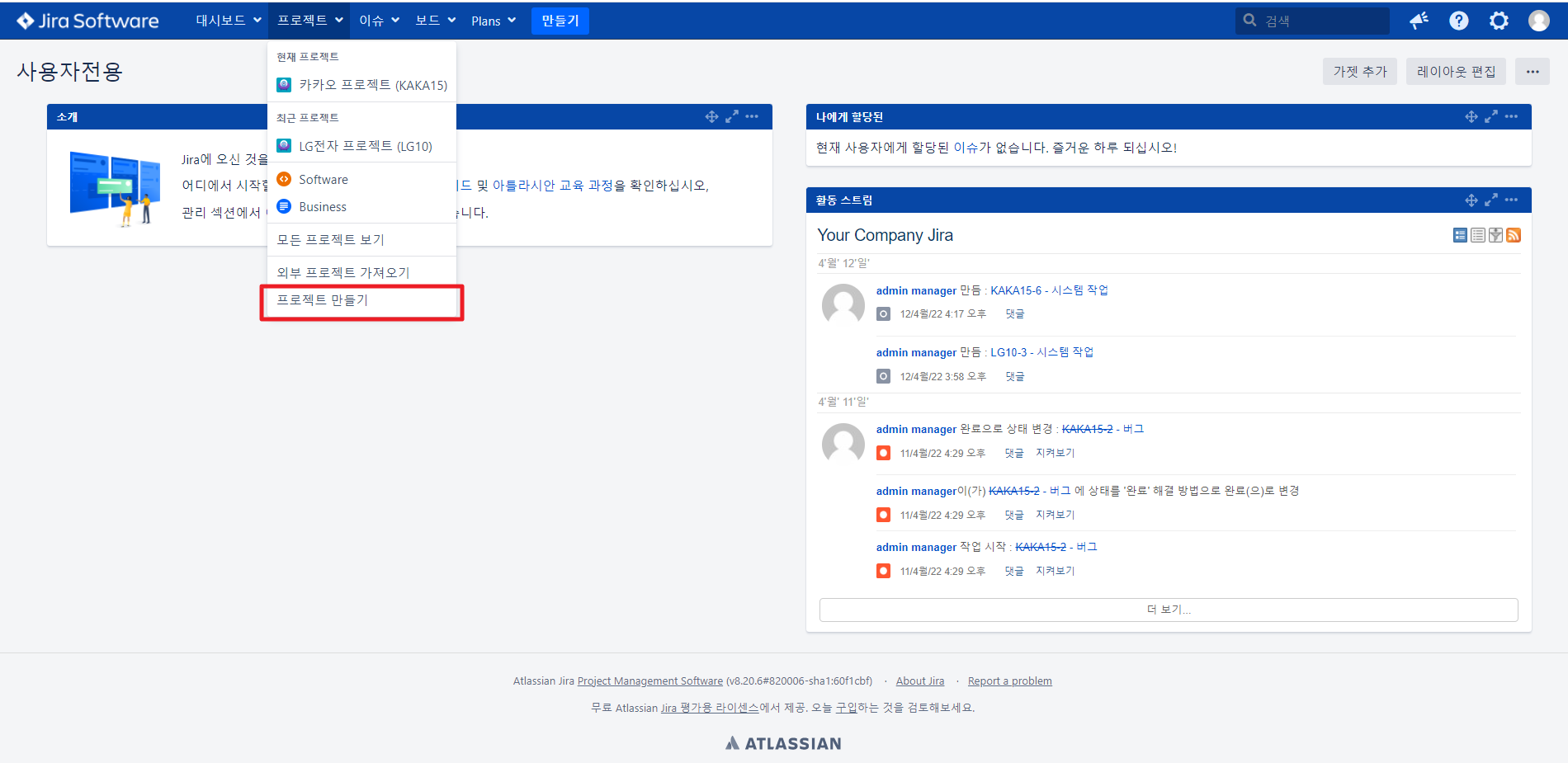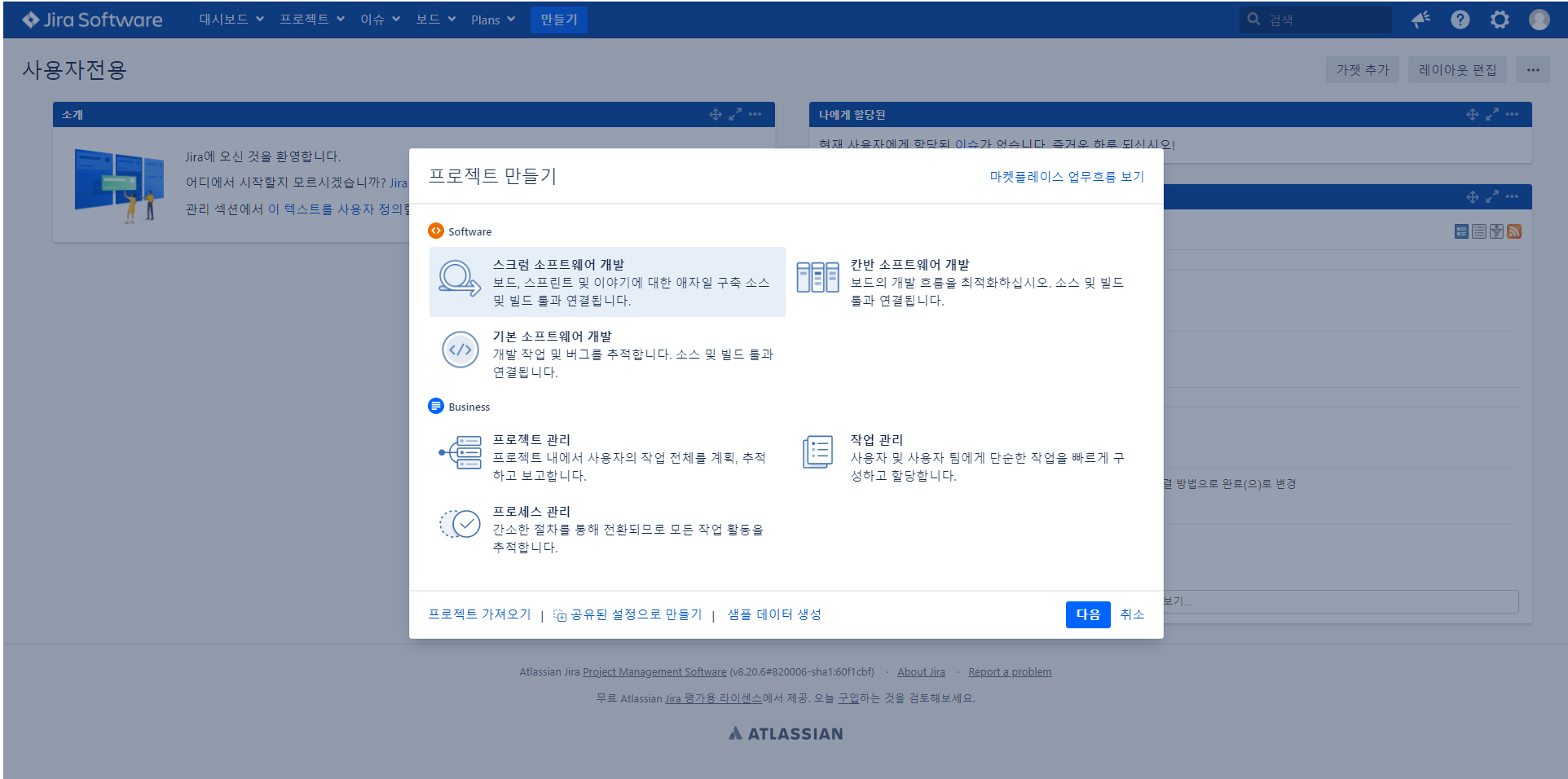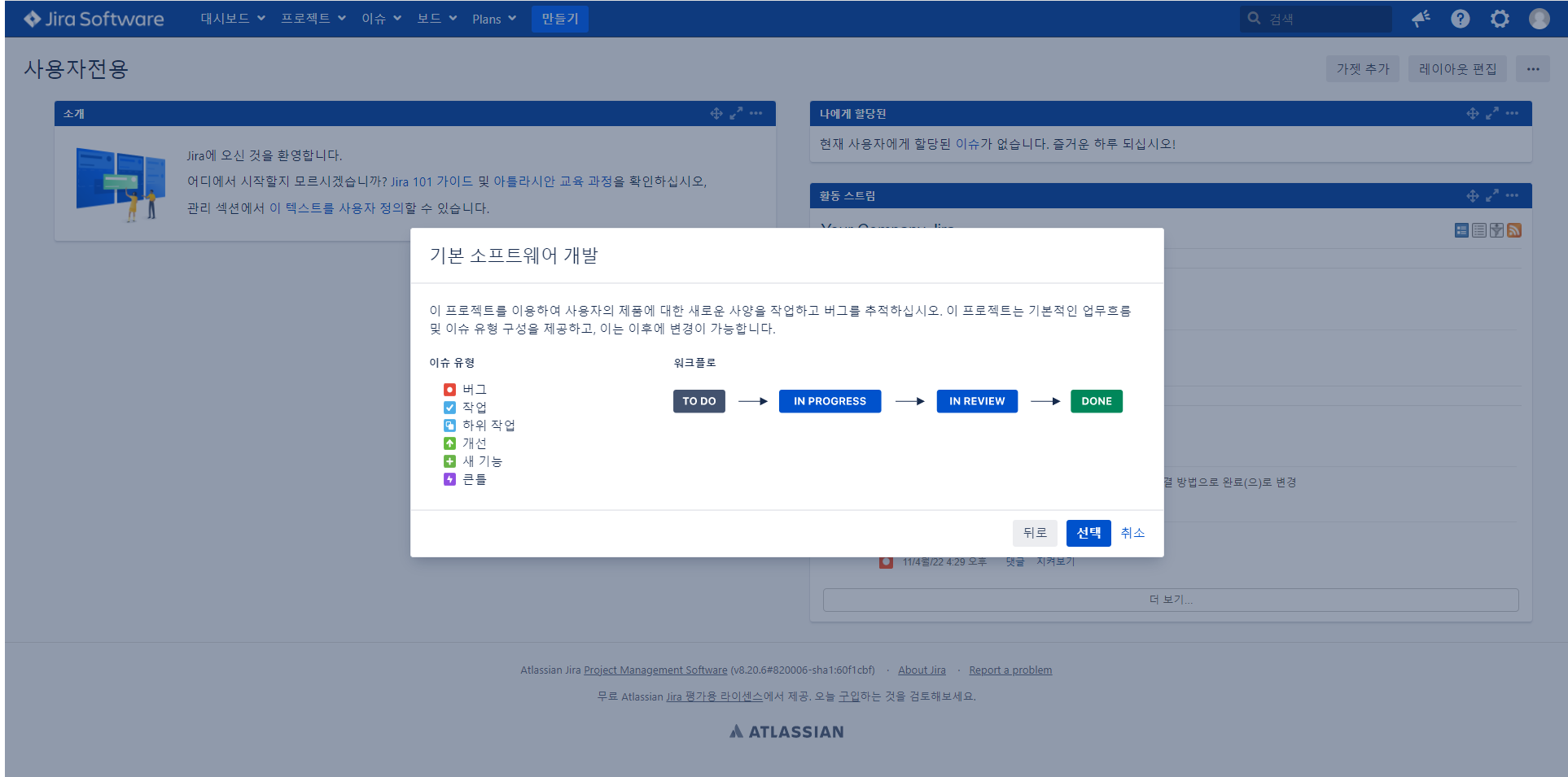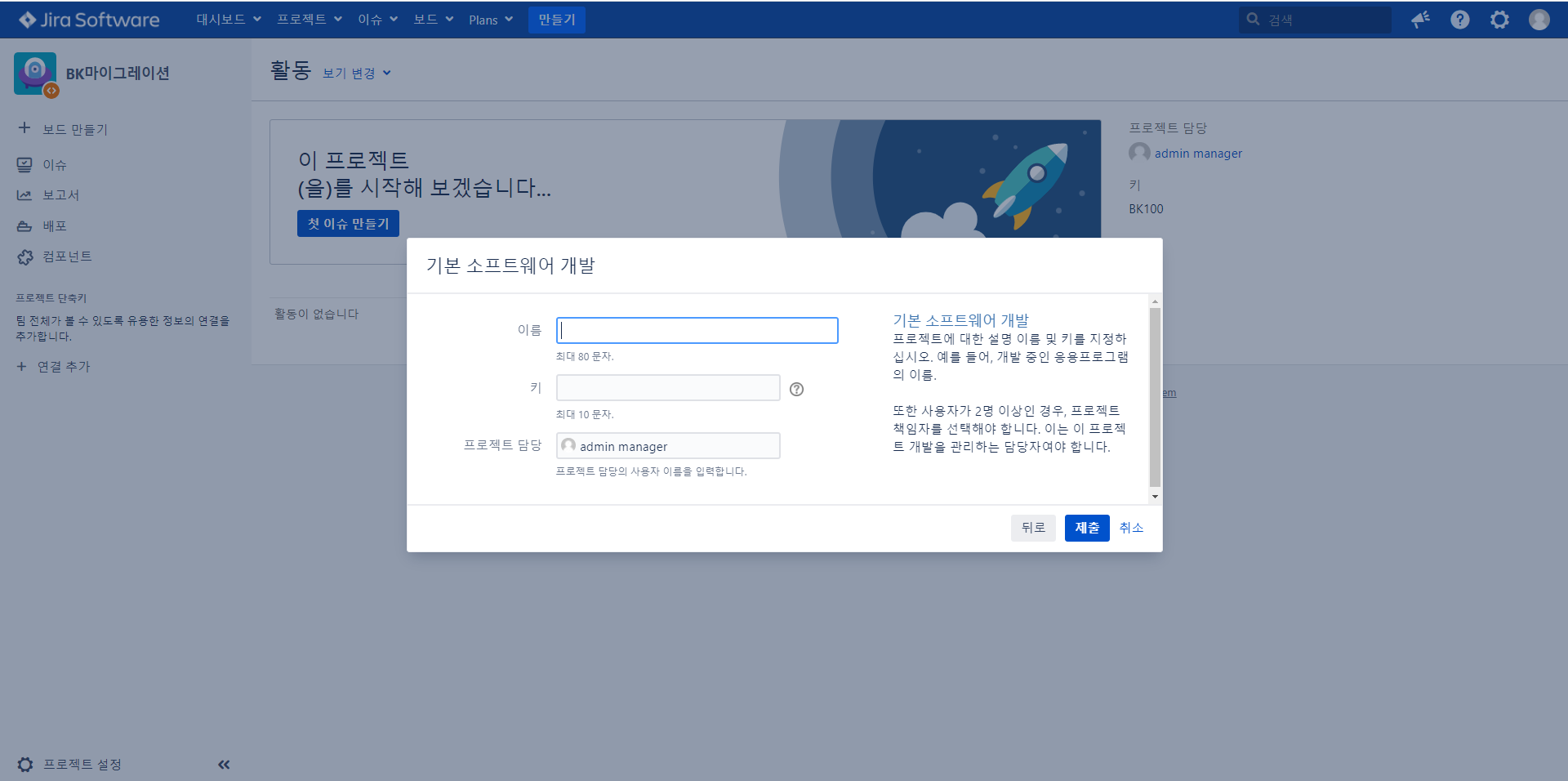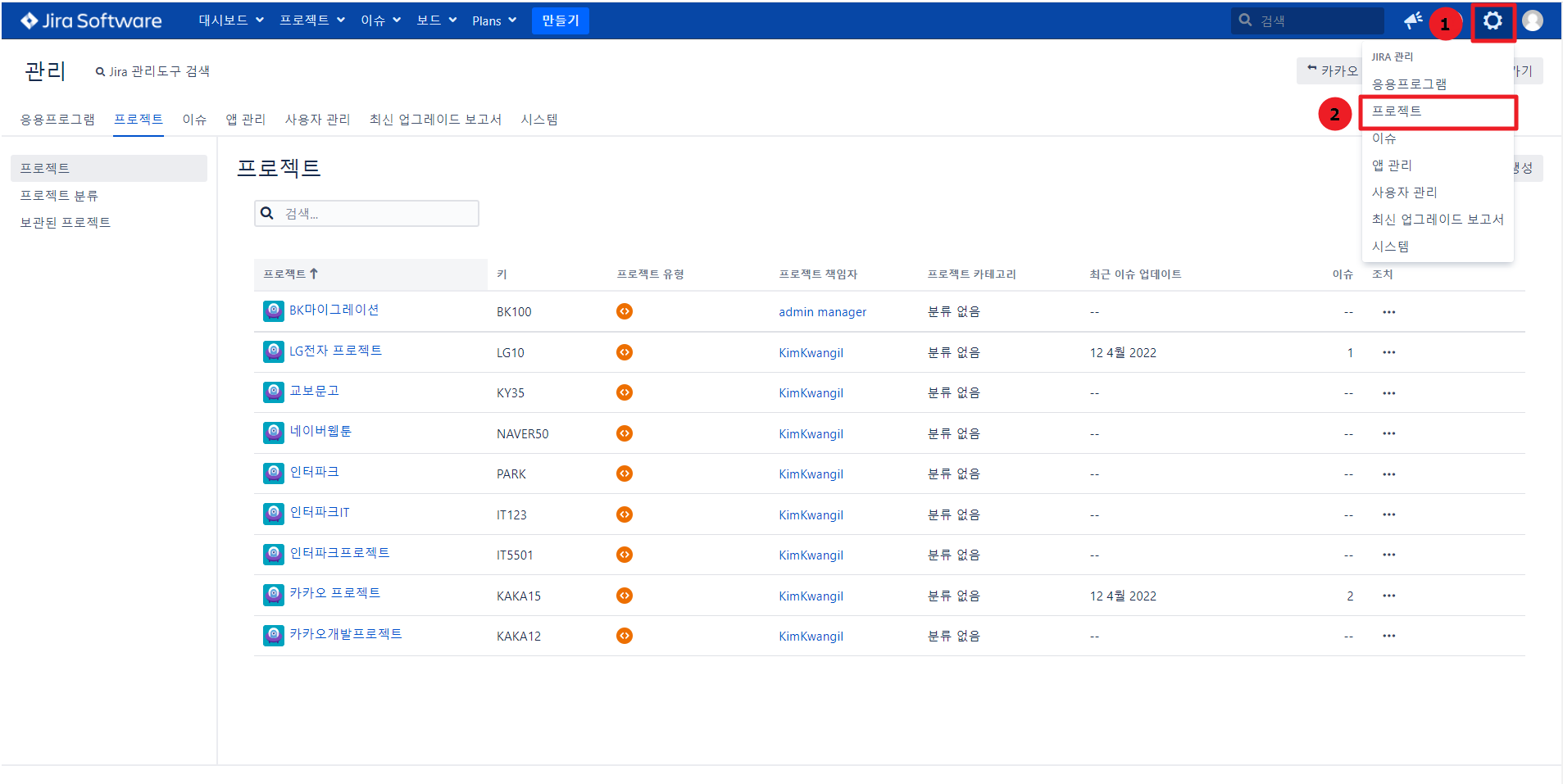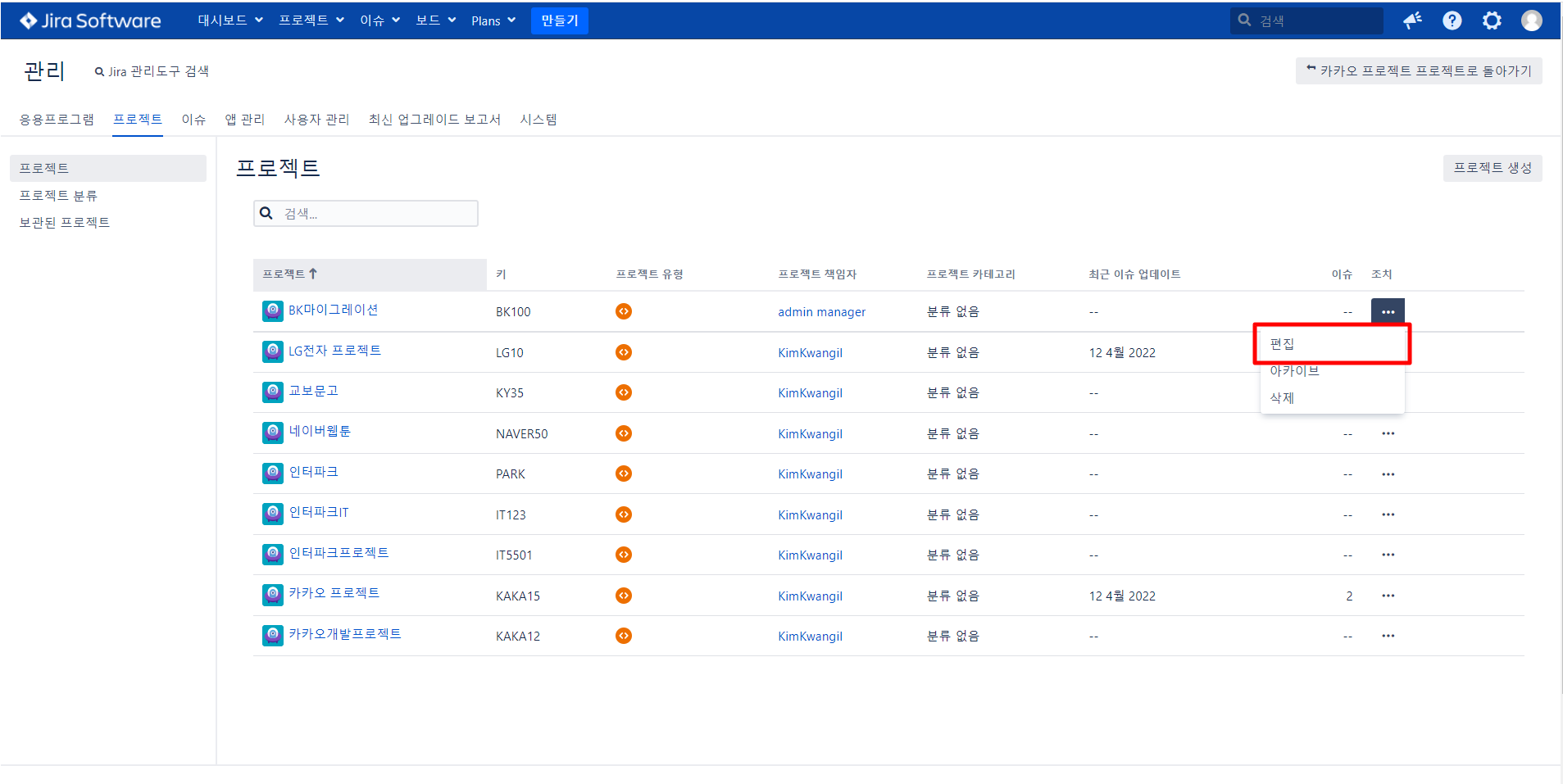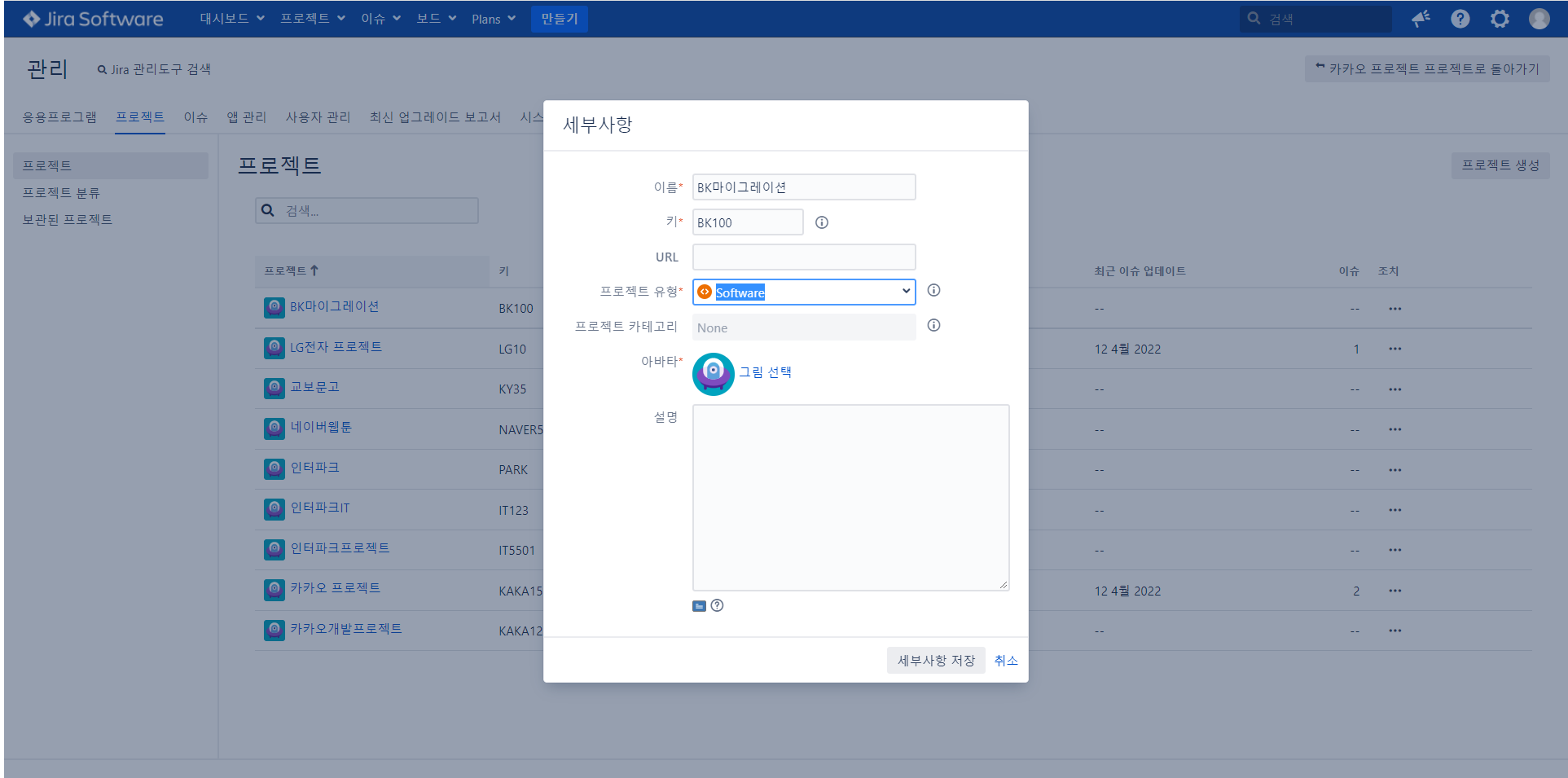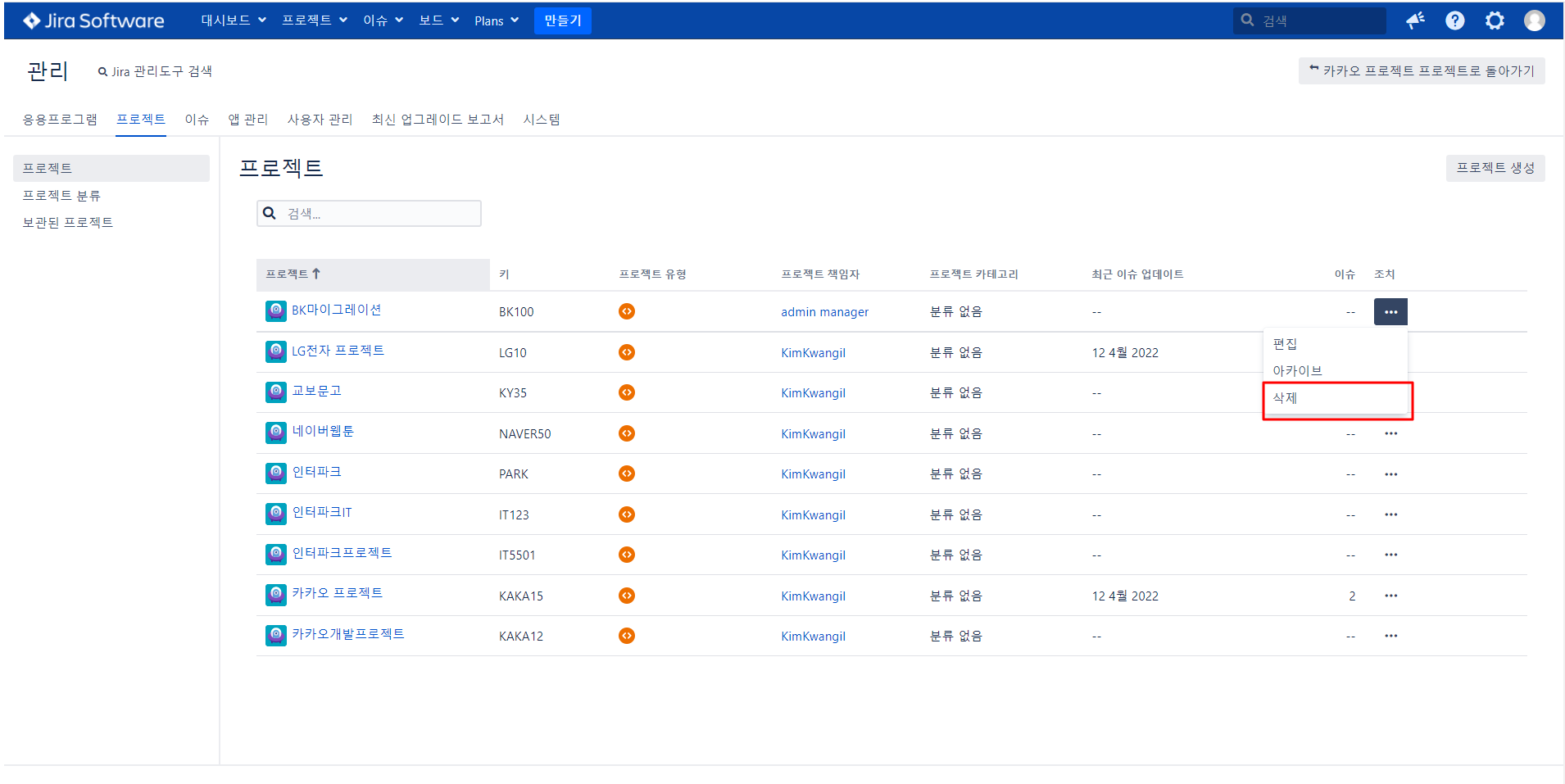이 문서는 Jira 프로젝트 생성 및 삭제 가이드를 공유하기 위해 작성되었다.
| 목차 |
|---|
Jira 프로젝트 만들기(생성)
Jira에서 프로젝트를 만들기 위해서는 프로젝트 생성 권한이 필요하다. Jira에서 프로젝트를 만들기 위해 다음 절차를 수행한다.
1.상단 프로젝트 메뉴 클릭 후 프로젝트 만들기 메뉴를 선택한다.
2. 프로젝트 만들기 창이 나타나면, 다음과 같이 프로젝트 유형에서 정의된 프로젝트 템플릿을 선택 후 다음을 클릭한다. 프로젝트 템플릿은 Jira의 라이센스 유형에 따라 제공되는 템플릿이 달라질 수 있다.
- Software 유형
- 스크럼 소프트웨어 개발
애자일 스크럼 소프트웨어 개발을 위한 템플릿 - 칸반 소프트웨어 개발
스크럼의 스프린트 계획 없이 칸반을 기반으로 소프트웨어 개발을 위한 템플릿 - 기본 소프트웨어 개발
스프린트 및 칸반 없이 전통적인 프로젝트 개발을 위한 템플릿
- 스크럼 소프트웨어 개발
- Business 유형
- 프로젝트 관리
- 작업 관리
- 프로세스 관리
- 만약 기존 프로젝트 설정을 복사하여 생성하기 위해서는 하단 "공유된 설정으로 만들기" 링크를 클릭한다.
- Software 유형
3. 각 템플릿에서 사용하는 이슈 유형과 워크플로우를 확인하고 하단 선택 버튼을 클릭한다.
4. 해당 템플릿으로 프로젝트를 만들기 위해 다음 정보를 입력 후에 하단 제출 버튼을 클릭한다.
- 프로젝트 이름 - 사용자가 프로젝트 리스트에서 확인할 수 있는 프로젝트의 이름을 입력한다.
- 프로젝트 키 - 이 프로젝트의 발행 키의 접두사로 사용된다.(예: 'TEST-100'). 알기 쉽고 입력하기 쉬운 것을 선택한다.
- 프로젝트 리더 - 프로젝트의 관리자 역할을 수행하는 사용자를 선택한다.
Jira 프로젝트 유형 변경
기존 프로젝트를 다른 프로젝트 유형으로 변경하기 위해 다음 절차를 진행한다.
1.상단 우측 설정 메뉴를 클릭 한다.
2.팝업 메뉴가 나타나면 프로젝트를 선택 한다.
3. 프로젝트 관리 화면 나타나면, 아래와 같이 수정을 하고 싶은 프로젝트에서 ... 메뉴 > 편집 메뉴를 선택한다.
4. 프로젝트 세부사항 창이 나타나면, 프로젝트 유형을 원하는 유형으로 선택 후 하단 세부사항 저장을 클릭 한다.
Jira 프로젝트 삭제
Jira의 특정 프로젝트를 삭제하기 위해 다음 절차를 진행한다.
...
- 상단 우측 설정 메뉴에서 프로젝트를 선택
- 해당 프로젝트에 조치 항목에 삭제 선택
- 프로젝트가 삭제 확인